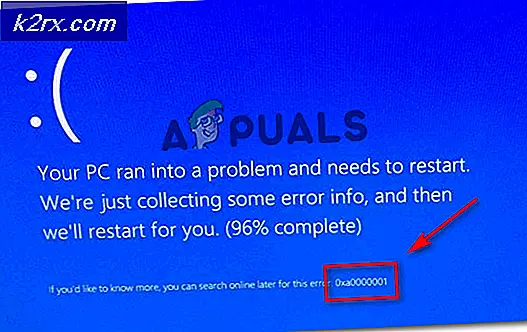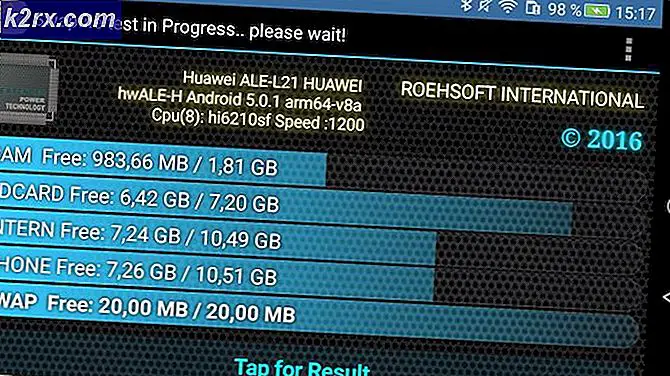Cara Mengintegrasikan Akun Twitch Anda ke Server Perselisihan
Streaming menjadi lebih populer dari sebelumnya. Semakin banyak orang yang mencoba terjun ke dunia streaming - membangun komunitas mereka dan perlahan-lahan mengubahnya menjadi pekerjaan mereka. Ini telah menjadi jauh lebih umum di masa sekarang karena siapa yang tidak suka bermain game atau streaming sesuatu yang mereka sukai untuk mencari nafkah? Ada berbagai alat dan bot berbeda yang tersedia, yang digunakan oleh hampir semua streamer yang berbeda untuk menjaga dan memoderasi streaming karena keduanya tidak dapat melakukan keduanya secara bersamaan.
Discord adalah platform yang dengan cepat menjadi terkenal karena keunikannya dan berbagai fitur yang dikemasnya. Kebanyakan orang menggunakan platform sebagai sumber utama untuk mengobrol dan berinteraksi dengan komunitas online. Salah satu fitur yang dimiliki Discord adalah fitur integrasi yang memungkinkan seseorang menghubungkan Twitch mereka dan platform sosial lainnya ke akun Discord mereka. Jika Anda seorang streamer, Anda mungkin pernah mendengar tentang StreamKit Discord yang memungkinkan seseorang untuk meningkatkan komunitasnya di Discord.
Melalui integrasi ini, Anda dapat menggunakan berbagai alat di Perselisihan server yang meningkatkan interaktivitas antara Anda dan komunitas Anda. Namun, untuk mencapai ini, Anda harus mengintegrasikan akun Twitch Anda ke akun Discord Anda terlebih dahulu. Tetapi sebelum itu, mari kita bicara tentang Discord StreamKit dan berbagai integrasi yang disediakan oleh Discord secara lebih rinci.
Integrasi Perselisihan dan StreamKit
Discord bukan hanya platform untuk mengobrol dengan teman-teman Anda, melainkan memungkinkan Anda untuk mengintegrasikan banyak platform sosial lainnya ke akun Discord Anda. Meskipun integrasi ini mungkin tidak berbuat banyak untuk pengguna biasa selain menampilkan profil di profil Discord mereka - itu dapat melakukan lebih banyak hal untuk pembuat konten dan pemberi pengaruh. Untuk menggunakan integrasi ini, Anda harus memiliki hak administrator di server.
StreamKit adalah toolkit dari Discord ke semua streamer yang didukung oleh berbagai aplikasi yang sudah mereka gunakan di streaming mereka. Contoh di sini adalah Nightbot. Saat Anda mengintegrasikan file Berkedut akun Discord, Anda akan dapat menggunakan Streamkit yang akan membuat alat seperti Nightbot dll dapat diakses di server komunitas Discord Anda.
Menghubungkan Twitch ke Discord
Ternyata, untuk dapat melakukan semua itu, Anda harus terlebih dahulu menambahkan akun Twitch Anda ke akun Discord Anda. Melakukannya akan memberi Discord izin untuk memeriksa daftar pelanggan saluran Anda. Apa yang akan dicapai adalah itu akan secara otomatis menetapkan anggota masing-masing server Discord Anda peran sehingga mereka dapat dengan mudah diidentifikasi. Misalnya, Anda dapat mengaturnya agar semua pelanggan diberi peran tertentu secara otomatis.
Proses menghubungkan akun Twitch Anda ke akun Discord Anda cukup sederhana. Ikuti petunjuk di bawah untuk melakukannya:
- Pertama-tama, klik Pengaturan ikon di pojok kiri bawah - di dekat nama pengguna Discord Anda.
- Di pengaturan Discord, klik file Koneksi opsi di sisi kiri. Di sini, Anda akan dapat menghubungkan Discord Anda dengan berbagai akun berbeda seperti Twitter, Uap, Twitch, dan banyak lagi.
- Untuk menghubungkan Twitch Anda, klik Berkedut logo.
- Ini akan membuka tab baru di browser Anda di mana Anda akan diminta untuk masuk ke Twitch jika Anda belum masuk. Setelah itu, Anda harus mengotorisasi Discord.
- Untuk melakukan itu, klik Mengizinkan tombol disediakan.
- Setelah Anda selesai melakukannya, Anda harus dapat melihat akun Twitch Anda di bawah Koneksi.
- Anda dapat memilih apakah akan menampilkan akun Twitch Anda di profil Discord atau tidak melalui tombol yang disediakan.
Mengintegrasikan Twitch dengan Discord
Sekarang, setelah Anda menghubungkan akun Twitch Anda ke akun Discord Anda, kami dapat melanjutkan dengan integrasi Discord Server. Jika Anda adalah pengguna biasa, menghubungkan akun Twitch Anda adalah semua yang dapat Anda lakukan. Namun, jika Anda seorang streamer, ikuti terus untuk menyelesaikan integrasi.
Seperti yang telah kami sebutkan, untuk dapat melakukan ini, Anda harus memiliki hak administrator di server atau menjadi pemilik server. Ikuti petunjuk di bawah untuk integrasi server:
- Pertama-tama, buka server Discord Anda.
- Setelah itu, klik ikon menu drop-down dan kemudian pilih Pengaturan Server pilihan.
- Pada layar Pengaturan Server, klik pada Integrasi opsi di sisi kiri.
- Di sini, Anda harus dapat melihat Twitch jika Anda telah berhasil menghubungkan akun Twitch Anda ke Discord.
- Klik pada Berkedut opsi integrasi dan kemudian sinkronisasi akun Twitch Anda dengan server melalui opsi yang disediakan.
- Setelah Anda selesai melakukannya, Discord secara otomatis akan membuat peran baru di server Anda untuk pelanggan Twitch Anda. Peran tersebut akan secara otomatis ditetapkan ke subs di server Anda.
- Anda juga dapat memilih apa yang harus dilakukan ketika masa berlaku sub di bawah Sub Perilaku Kedaluwarsa pilihan.
- Setelah semua itu selesai, Anda telah berhasil mengintegrasikan akun streaming Twitch Anda ke Discord.
Sekarang, ketika pelanggan Anda menghubungkan akun Twitch mereka ke Discord, mereka akan diminta untuk bergabung dengan server Discord Anda jika mereka belum bergabung. Peran akan otomatis ditetapkan ke subs dan Anda juga dapat menggunakan StreamKit.